Uma nova versão de um dos pioneiros em infecções por ransomware, chamado Cryptolocker surgiu das profundezas da Dark Web. O ransomware cria diferentes módulos que servem a vários propósitos. Ele também pode interferir no Editor de registro do Windows para executar seus módulos toda vez que o Windows for iniciado. Versão 3 do Cryptolocker pode ser identificado pela extensão de arquivo .crypted nos arquivos do usuário afetado. Todos os usuários que encontraram este ransomware são aconselhados a não obedecer às instruções de pagamento do resgate que o Cryptolocker deixa após criptografar os dados e a tentar usar as ferramentas e métodos alternativos para remoção e restauração.
| Nome | Cryptolocker V3 |
| Tipo | ransomware Trojan |
| Pequena descrição | O Trojan cria arquivos de registro, conecta-se a hosts remotos e criptografa arquivos do usuário de vários formatos, pedindo um resgate para decifrá-los. |
| Os sintomas | O usuário pode não conseguir abrir seus arquivos e pode testemunhar uma extensão .crypted depois deles. |
| distribuição Método | Por meio de URLs maliciosos ou anexos de e-mail. |
| Ferramenta de detecção | Baixar Malware Removal Tool, verificar se o seu sistema foi afetado por malware |
| Experiência de usuário | Participe do nosso fórum para siga a discussão sobre o Cryptolocker V3. |
| Ferramenta de recuperação de dados | Windows Data Recovery por Stellar Phoenix Aviso prévio! Este produto verifica seus setores de unidade para recuperar arquivos perdidos e não pode recuperar 100% dos arquivos criptografados, mas apenas alguns deles, dependendo da situação e se você tem ou não reformatado a unidade. |
Cryptolocker V3 - Como fui infectado
Uma maneira de se tornar uma vítima desta ameaça vil é por abrindo um anexo de e-mail malicioso ou clicando em um URL dessas mensagens de spam. Normalmente, os cibercriminosos tendem a mascarar os emails de spam que enviam, parecendo um serviço respeitável. Aqui estão alguns exemplos de como podem ser e-mails de spam fraudulentos:
- “Seu Windows grátis 10 A atualização está aqui. ”
- “Pegue seu 100 músicas do Itunes Now. ”
- "Sua conta do PayPal foi suspensa."
- “Os arquivos que você solicitou.”
- “Você ganhou uma viagem grátis em nossa loteria do eBay.”
- “Cartões-presente grátis da Amazon.”
além disso, os cibercriminosos tendem a mascarar a carga maliciosa ao ofuscando seus arquivos por meio de um software especial ou arquivando-os em um arquivo .zip, .rar ou outros formatos arquivados para que não sejam bloqueados pelo site de e-mail. Os usuários devem ter muito cuidado e sempre realizar uma verificação dos arquivos que baixam. Também é recomendável verificar os links da web que são compartilhados em algum grau, porque verificar qualquer link que você abrir seria frustrante. É por isso que é bom ter uma extensão de navegador que bloqueie a abertura de links maliciosos.
Cryptolocker V3 Ransomware - Mais sobre ele
Symantec pesquisadores analisaram este Trojan e estabeleceram que, uma vez ativado em seu computador, o ransomware cria sua carga útil:
→No %Dados de aplicativos% do %Perfil de usuário%:
Key.dat
Log.html
.arquivo exe com caracteres aleatórios, por exemplo 08210e209u18.exe
Na área de trabalho do usuário:
CryptoLocker.lnk
HELP_TO_DECRYPT_YOUR_FILES.bmp
HELP_TO_DECRYPT_YOUR_FILES.txt
A ameaça maliciosa cria os seguintes objetos de registro:
→Na chave “HKEY_CURRENT_USER Software Microsoft Windows CurrentVersion Run ” valor com os dados: “cripto13” = “%UserProfile% Application Data [o arquivo com caracteres aleatórios].Exe”
Depois disto, Cryptolocker V3 começa a criptografar arquivos do usuário. A Symantec relatou que ele corrompeu arquivos com essas extensões:
→ .7z .rar .m4a .wma .avi .wmv .csv .d3dbsp .sc2save .sie .sum .ibank .t13 .t12 .qdf .gdb .tax .pkpass .bc6 .bc7 .bkp .qic .bkf .sidn .sidd. mddata .itl .itdb .icxs .hvpl .hplg .hkdb .mdbackup .syncdb .gho .cas .svg .map .wmo .itm .sb .fos .mcgame .vdf .ztmp .sis .sid .ncf .menu .layout. dmp .blob .esm .001 .vtf .dazip .fpk .mlx .kf .iwd .vpk .tor .psk .rim .w3x .fsh .ntl .arch00 .lvl .snx .cfr .ff .vpp_pc .lrf .m2 .mcmeta .vfs0 .mpqge .kdb . db0 .DayZProfile .rofl .hkx .bar .upk .das .iwi .litemod .asset .forge .ltx .bsa .apk .re4 .sav .lbf .slm .bik .epk .rgss3a .pak .big .unity3d .wotreplay . xxx .desc .py .m3u .flv .js .css .rb .png .jpeg .txt .p7c .p7b .p12 .pfx .pem .crt .cer .der .x3f .srw .pef .ptx .r3d .rw2 . rwl .raw .raf .orf .nrw .mrwref .mef .erf .kdc .dcr .cr2 .crw .bay .sr2 .srf .arw .3fr .dng .jpe .jpg .cdr .indd .ai .eps .pdf . pdd .psd .dbfv .mdf .wb2 .rtf .wpd .dxg .xf .dwg .pst .accdb .mdb .pptm .pptx .ppt .xlk .xlsb .xlsm .xlsx .xls .wps .docm .docx .doc . odb .odc .odm .odp .ods .odt
Após a conclusão do processo de criptografia de um arquivo, a extensão de arquivo .crypted é adicionada, por exemplo:
→Document1.docx.crypted
além disso, o Trojan pode se conectar a esses hosts:
- 7tno4hib47vlep5o(.)tor2web(.)magia de sangue(.)do
- 7tno4hib47vlep5o(.)tor2web(.)ser
- 7tno4hib47vlep5o(.)tor2web(.)org
Além disso, o Cryptolocker V3 altera o papel de parede da área de trabalho da máquina afetada com o seguinte:
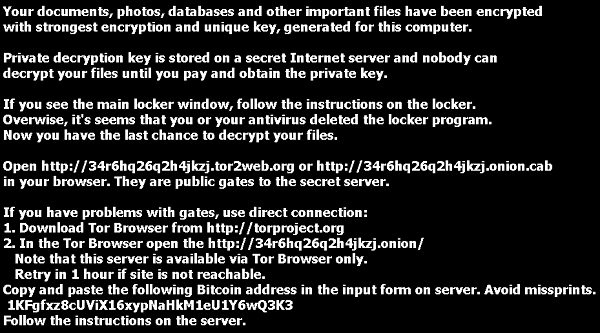 Fonte: Symantec Security Response
Fonte: Symantec Security Response
Além disso, exibe uma caixa de mensagem, que inclui instruções detalhadas sobre como pagar o dinheiro do resgate e restaurar os arquivos.
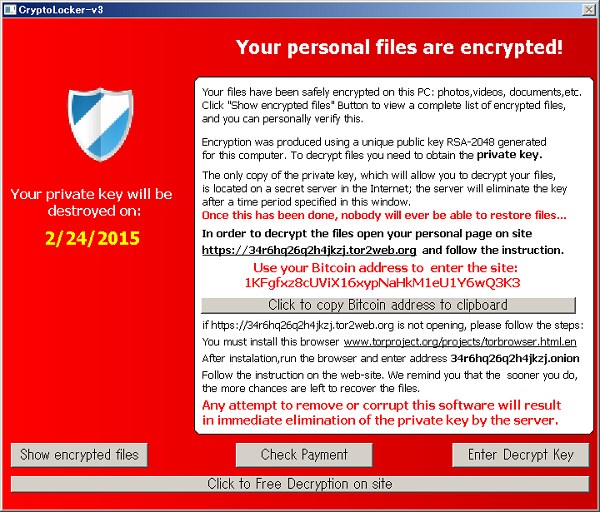 Fonte: Symantec Security Response
Fonte: Symantec Security Response
Remova o Cryptolocker V3 completamente
Para remover esta ameaça cibernética do seu computador, é recomendado agir como se você estivesse infectado com qualquer outro cavalo de Tróia. A diferença é que o Trojan pode afetar seus arquivos. É por isso que é aconselhável desconectar-se da Internet e copiar os dados criptografados para uma unidade externa antes de tentar qualquer remoção.
Uma maneira de remover a ameaça cibernética é seguindo as instruções de remoção mencionadas após:
Restaurar arquivos .crypted
Como o Cryptolocker V3 afirma usar um RSA 2048 algoritmo de criptografia, você deve tentar restaurar seus arquivos usando cada um dos seguintes métodos e ferramentas:
Para restaurar os dados, sua primeira aposta é verificar novamente para cópias de sombra no Windows usando este software:
Se este método não funciona, A Kaspersky forneceu um descriptografador para arquivos criptografados com o algoritmo de criptografia RSA:
Kaspersky RectorDecryptor
O outro método de restaurar seus arquivos é tentar trazer de volta seus arquivos através do software de recuperação de dados. Aqui estão alguns exemplos de programas de recuperação de dados:
- Stellar Phoenix Recuperação de Dados Técnicos License(versão Pro com mais recursos)
- Stellar Phoenix Windows Data Recovery
- Stellar Phoenix Photo Recovery
Para mais informações você pode verificar os seguintes artigos:
Remover RSA-2048 Chave de Crypto Ransomware
Restaurar arquivos criptografados através de RSA Encryption
- Degrau 1
- Degrau 2
- Degrau 3
- Degrau 4
- Degrau 5
Degrau 1: Procure por Cryptolocker V3 com a ferramenta SpyHunter Anti-Malware



Remoção automática de ransomware - Guia de Vídeo
Degrau 2: Uninstall Cryptolocker V3 and related malware from Windows
Aqui é um método em alguns passos simples que deve ser capaz de desinstalar a maioria dos programas. Não importa se você estiver usando o Windows 10, 8, 7, Vista ou XP, esses passos vai começar o trabalho feito. Arrastando o programa ou a sua pasta para a lixeira pode ser um muito má decisão. Se você fizer isso, pedaços e peças do programa são deixados para trás, e que pode levar a um trabalho instável do seu PC, erros com as associações de tipo de arquivo e outras atividades desagradáveis. A maneira correta de obter um programa fora de seu computador é para desinstalá-lo. Fazer isso:


 Siga as instruções acima e você excluirá com sucesso a maioria dos programas maliciosos e indesejados.
Siga as instruções acima e você excluirá com sucesso a maioria dos programas maliciosos e indesejados.
Degrau 3: Limpe quaisquer registros, criado por Cryptolocker V3 no seu computador.
Os registros normalmente alvo de máquinas Windows são os seguintes:
- HKEY_LOCAL_MACHINE Software Microsoft Windows CurrentVersion Run
- HKEY_CURRENT_USER Software Microsoft Windows CurrentVersion Run
- HKEY_LOCAL_MACHINE Software Microsoft Windows CurrentVersion RunOnce
- HKEY_CURRENT_USER Software Microsoft Windows CurrentVersion RunOnce
Você pode acessá-los abrindo o editor de registro do Windows e excluir quaisquer valores, criado por Cryptolocker V3 lá. Isso pode acontecer, seguindo os passos abaixo:


 Gorjeta: Para encontrar um valor criado-vírus, você pode botão direito do mouse sobre ela e clique "Modificar" para ver qual arquivo é definido para ser executado. Se este é o local do arquivo de vírus, remover o valor.
Gorjeta: Para encontrar um valor criado-vírus, você pode botão direito do mouse sobre ela e clique "Modificar" para ver qual arquivo é definido para ser executado. Se este é o local do arquivo de vírus, remover o valor.
Antes de começar "Degrau 4", por favor Arrancar de novo para o modo Normal, no caso em que você está no Modo de Segurança.
Isto irá permitir-lhe instalar e uso SpyHunter 5 com sucesso.
Degrau 4: Inicialize seu PC no modo de segurança para isolar e remover o Cryptolocker V3





Degrau 5: Tente restaurar arquivos criptografados por Cryptolocker V3.
Método 1: Use o STOP Decrypter da Emsisoft.
Nem todas as variantes deste ransomware pode ser descriptografado gratuitamente, mas nós adicionamos o decryptor utilizado por pesquisadores que é frequentemente atualizado com as variantes que se tornam, eventualmente descriptografado. Você pode tentar e descriptografar seus arquivos usando as instruções abaixo, mas se eles não funcionam, então, infelizmente, a sua variante do vírus ransomware não é decryptable.
Siga as instruções abaixo para usar o decrypter Emsisoft e descriptografar os arquivos de graça. Você pode baixar a ferramenta de decodificação Emsisoft ligados aqui e depois seguir os passos apresentados abaixo:
1 Botão direito do mouse na decrypter e clique em Executar como administrador como mostrado abaixo:

2. Concordo com os termos de licença:

3. Clique em "Adicionar pasta" e em seguida, adicione as pastas onde deseja que os arquivos descriptografado como debaixo mostrado:

4. Clique em "Decrypt" e esperar por seus arquivos para ser decodificado.

Nota: Crédito para o decryptor vai para pesquisadores Emsisoft que fizeram a descoberta com este vírus.
Método 2: Use software de recuperação de dados
As infecções de ransomware e o Cryptolocker V3 visam criptografar seus arquivos usando um algoritmo de criptografia que pode ser muito difícil de descriptografar. É por isso que sugeriram um método de recuperação de dados que podem ajudá-lo a ir descriptografia torno direta e tentar restaurar seus arquivos. Tenha em mente que este método pode não ser 100% eficaz, mas também pode ajudá-lo um pouco ou muito em situações diferentes.
Basta clicar no link e nos menus do site na parte superior, escolher Recuperação de dados - Assistente de Recuperação de Dados para Windows ou Mac (dependendo do seu SO), e depois baixe e execute a ferramenta.
Cryptolocker V3-FAQ
What is Cryptolocker V3 Ransomware?
Cryptolocker V3 é um ransomware infecção - o software malicioso que entra no computador silenciosamente e bloqueia o acesso ao próprio computador ou criptografa seus arquivos.
Muitos vírus ransomware usam algoritmos de criptografia sofisticados para tornar seus arquivos inacessíveis. O objetivo das infecções por ransomware é exigir que você pague um pagamento por resgate para ter acesso aos seus arquivos de volta.
What Does Cryptolocker V3 Ransomware Do?
O ransomware em geral é um software malicioso que é projetado para bloquear o acesso ao seu computador ou arquivos até que um resgate seja pago.
Os vírus ransomware também podem danificar seu sistema, corromper dados e excluir arquivos, resultando na perda permanente de arquivos importantes.
How Does Cryptolocker V3 Infect?
De várias maneiras. Oryptolocker V3 Ransomware infecta computadores sendo enviado através de e-mails de phishing, contendo anexo de vírus. Esse anexo geralmente é mascarado como um documento importante, gostar uma fatura, documento bancário ou até mesmo uma passagem de avião e parece muito convincente para os usuários.
Another way you may become a victim of Cryptolocker V3 is if you baixe um instalador falso, crack ou patch de um site de baixa reputação ou se você clicar em um link de vírus. Muitos usuários relatam ter recebido uma infecção por ransomware baixando torrents.
How to Open .Cryptolocker V3 files?
Vocês can't sem um descriptografador. Neste ponto, a .Cryptolocker V3 arquivos são criptografado. Você só pode abri-los depois de descriptografados usando uma chave de descriptografia específica para o algoritmo específico.
O que fazer se um descriptografador não funcionar?
Não entre em pânico, e faça backup dos arquivos. Se um decodificador não decifrar seu .Cryptolocker V3 arquivos com sucesso, então não se desespere, porque esse vírus ainda é novo.
posso restaurar ".Cryptolocker V3" arquivos?
sim, às vezes os arquivos podem ser restaurados. Sugerimos vários métodos de recuperação de arquivos isso poderia funcionar se você quiser restaurar .Cryptolocker V3 arquivos.
Esses métodos não são de forma alguma 100% garantido que você será capaz de recuperar seus arquivos. Mas se você tiver um backup, suas chances de sucesso são muito maiores.
How To Get Rid of Cryptolocker V3 Virus?
A maneira mais segura e eficiente de remover esta infecção por ransomware é o uso de um programa anti-malware profissional.
Ele irá procurar e localizar o ransomware Cryptolocker V3 e, em seguida, removê-lo sem causar nenhum dano adicional aos seus arquivos .Cryptolocker V3 importantes.
Posso denunciar ransomware às autoridades?
Caso seu computador tenha sido infectado por uma infecção de ransomware, você pode denunciá-lo aos departamentos de polícia locais. Ele pode ajudar as autoridades em todo o mundo a rastrear e determinar os autores do vírus que infectou seu computador.
Abaixo, preparamos uma lista com sites governamentais, onde você pode registrar uma denúncia caso seja vítima de um cibercrime:
Autoridades de segurança cibernética, responsável por lidar com relatórios de ataque de ransomware em diferentes regiões em todo o mundo:
Alemanha - Portal oficial da polícia alemã
Estados Unidos - IC3 Internet Crime Complaint Center
Reino Unido - Polícia de Fraude de Ação
França - Ministro do interior
Itália - Polícia Estadual
Espanha - Policia Nacional
Países Baixos - Aplicação da lei
Polônia - Polícia
Portugal - Polícia Judiciária
Grécia - Unidade de crime cibernético (Polícia Helênica)
Índia - Polícia de Mumbai - Célula de investigação do CyberCrime
Austrália - Centro de crime de alta tecnologia australiano
Os relatórios podem ser respondidos em prazos diferentes, dependendo das autoridades locais.
Você pode impedir que o ransomware criptografe seus arquivos?
sim, você pode prevenir o ransomware. A melhor maneira de fazer isso é garantir que o sistema do seu computador esteja atualizado com os patches de segurança mais recentes, use um programa anti-malware confiável e firewall, faça backup de seus arquivos importantes com frequência, e evite clicar em links maliciosos ou baixando arquivos desconhecidos.
Can Cryptolocker V3 Ransomware Steal Your Data?
sim, na maioria dos casos ransomware roubará suas informações. It is a form of malware that steals data from a user's computer, criptografa isso, e depois exige um resgate para descriptografá-lo.
Em muitos casos, a autores de malware ou invasores ameaçarão excluir os dados ou publicá-lo on-line a menos que o resgate seja pago.
O ransomware pode infectar WiFi?
sim, ransomware pode infectar redes WiFi, como agentes mal-intencionados podem usá-lo para obter o controle da rede, roubar dados confidenciais, e bloquear usuários. Se um ataque de ransomware for bem-sucedido, pode levar a uma perda de serviço e/ou dados, e em alguns casos, perdas financeiras.
Devo Pagar Ransomware?
Não, você não deve pagar extorsionários de ransomware. Pagá-los apenas incentiva os criminosos e não garante que os arquivos ou dados sejam restaurados. A melhor abordagem é ter um backup seguro de dados importantes e estar atento à segurança em primeiro lugar.
What Happens If I Don't Pay Ransom?
If you don't pay the ransom, os hackers ainda podem ter acesso ao seu computador, dados, ou arquivos e pode continuar ameaçando expô-los ou excluí-los, ou mesmo usá-los para cometer crimes cibernéticos. Em alguns casos, eles podem até continuar a exigir pagamentos de resgate adicionais.
Um ataque de ransomware pode ser detectado?
sim, ransomware pode ser detectado. Software antimalware e outras ferramentas de segurança avançadas pode detectar ransomware e alertar o usuário quando está presente em uma máquina.
É importante manter-se atualizado sobre as medidas de segurança mais recentes e manter o software de segurança atualizado para garantir que o ransomware possa ser detectado e evitado.
Os criminosos de ransomware são pegos?
sim, criminosos de ransomware são pegos. Agências de aplicação da lei, como o FBI, A Interpol e outras empresas tiveram sucesso em rastrear e processar criminosos de ransomware nos EUA e em outros países. Como as ameaças de ransomware continuam a aumentar, o mesmo acontece com a atividade de fiscalização.
About the Cryptolocker V3 Research
O conteúdo que publicamos em SensorsTechForum.com, this Cryptolocker V3 how-to removal guide included, é o resultado de uma extensa pesquisa, trabalho árduo e a dedicação de nossa equipe para ajudá-lo a remover o malware específico e restaurar seus arquivos criptografados.
Como conduzimos a pesquisa sobre este ransomware?
Nossa pesquisa é baseada em uma investigação independente. Estamos em contato com pesquisadores de segurança independentes, e como tal, recebemos atualizações diárias sobre as definições de malware e ransomware mais recentes.
além disso, the research behind the Cryptolocker V3 ransomware threat is backed with VirusTotal e a projeto NoMoreRansom.
Para entender melhor a ameaça do ransomware, por favor, consulte os seguintes artigos que fornecem detalhes conhecedores.
Como um site dedicado a fornecer instruções gratuitas de remoção de ransomware e malware desde 2014, A recomendação do SensorsTechForum é preste atenção apenas a fontes confiáveis.
Como reconhecer fontes confiáveis:
- Sempre verifique "Sobre nós" página da web.
- Perfil do criador do conteúdo.
- Certifique-se de que pessoas reais estejam por trás do site e não nomes e perfis falsos.
- Verifique o Facebook, Perfis pessoais no LinkedIn e no Twitter.


 1. Para o Windows 7, XP e Vista.
1. Para o Windows 7, XP e Vista. 2. Para Windows 8, 8.1 e 10.
2. Para Windows 8, 8.1 e 10.







 1. Instale o SpyHunter para procurar e remover o Cryptolocker V3.
1. Instale o SpyHunter para procurar e remover o Cryptolocker V3.



 1. Instale o Malwarebytes Anti-Malware para procurar e remover o Cryptolocker V3.
1. Instale o Malwarebytes Anti-Malware para procurar e remover o Cryptolocker V3.







 1. Instale o STOPZilla Anti Malware para procurar e remover o Cryptolocker V3.
1. Instale o STOPZilla Anti Malware para procurar e remover o Cryptolocker V3.



















